Samsung Galaxy S6 Edge Plus שוחרר רק כמה חודשים אחורה וכמה מהמשתמשים כבר החלו להתמודד עם כמה בעיות עם מכשיר הדגל החדש הזה. יכולות להיות סיבות שונות לבעיות העומדות בפני המשתמשים ולמרבה המזל ניתן לתקן אותן בקלות על ידי ביצוע כמה צעדים קלים. Galaxy S6 Edge Plus לא יופעל הוא אחד הנושאים. יכול להיות מצב שהמכשיר החדש לא מופעל לאחר כיבויו פתאום ללא שום סיבה. כל הדרכים האפשריות לתיקון בעיה זו נדונות כאן.
הנה מדריך לעבודה עם מסך האפליקציות Galaxy S6 ו- S6 Edge.
קרא גם: Samsung Galaxy S6 Edge בעיות ופתרונות.
השלבים לתיקון גלקסי S6 Edge Plus לא יופעלו
שיטה 1: כוח מחדש את ה- Galaxy S6 Edge plus
הפעלה מחדש של כוח היא דרך שימושית מאוד שמתקנת בעיות רבות וזה הדבר הראשון שאתה צריך לנסות. S6 Edge Plus הפעלת בעיה יכולה גם להיות מתוקנת רק על ידי ביצוע צעד קל ומהיר זה. לרוע המזל, הסוללה של הסט החדש אינה ניתנת להסרה בניגוד, ולכן עליכם לבצע טריקים אחרים. שילוב כלשהו של מקשים מבצע את אותו תפקיד כמו לשלוף ואז להכניס את הסוללה שוב.
לחץ על לחצן הפחתת עוצמת הקול ולחצן מקש ההפעלה לחלוטין למשך 20-30 שניות ובמקרה שהטלפון היה קפוא, שיטה זו תפתור את הבעיה.

מקור - thedroidguy.com
שיטה 2: טען את הטלפון
אם הפיתרון ששיתפנו לעיל לא עובד בשבילך, עבור לשיטה השנייה. במקרה שהטלפון משוחרר לחלוטין, הוא לא יגיב לשיטה הראשונה. אז חבר את המטען ובדוק אם שלט הטעינה מוצג על המסך. במקרה ש- Galaxy S6 Edge Plus לא יפעיל הבעיה מתרחשת רק בגלל בעיית הפריקה, והיא תיפתר כעת. עם זאת, אם נורת ה- LED לא נדלקת ולא נראה שום סימן טעינה על המסך, ייתכן שזו בעיה אחרת.
שיטה 3: אתחל את הטלפון במצב בטוח
אם יישום של צד שלישי כלשהו גורם לבעיה, הוא יידע בבירור לאחר אתחול המכשיר שלך במצב בטוח, ואז תוכל להסיר את ההתקנה של היישום לחלוטין מהמכשיר שלך. בצע את הצעדים הבאים לשם כך.
- לחץ והחזק את לחצני ההפעלה וההנמכה של עוצמת הקול למשך מספר שניות.
- כאשר הלוגו של סמסונג מופיע על המסך, שחרר את לחצן ההפעלה בלבד.
- המשך ללחוץ על מקש עוצמת הקול עד להשלמת תהליך האתחול המלא.
- לאחר האתחול במצב בטוח, הוא יבקש לפתוח את המסך ומצב בטוח יופיע בפינה השמאלית התחתונה של המסך.
שיטה 4: מחק את מחיצת המטמון
מחיקת מחיצת מטמון היא שיטה שימושית נוספת שיכולה לעזור לך להיפטר מבעיה זו. לביצוע מחיקת מטמון לאחר אתחול ההתקן במצב התאוששות, בצע את הצעדים הבאים:
- לחץ לגמרי על לחצני עוצמת הקול, ההפעלה והבית, והחזק אותם עד שהטלפון יתחיל לרטוט.
- כאשר אתה מרגיש את הרטט, שחרר את מקש ההפעלה והמשיך ללחוץ על שני המקשים האחרים.
- לאחר מספר שניות, יוצג מסך השחזור של Android ולאחריו יש לשחרר את שני הכפתורים.
- לאחר מכן, השתמש בלחצן הפחתת עוצמת הקול כדי להדגיש את האפשרויות ולחצן ההפעלה כדי לאשר כל פעולה. הדגש את האפשרות 'מחק את מחיצת המטמון' ולאחר מכן אשר אותה באמצעות מקש ההפעלה.

מקור - www.clashbox.com
- לאחר השלמת תהליך מחיקת מטמון המחיקה, הדגש את האפשרות 'אתחל מחדש את המערכת כעת' ואשר אותה שוב באמצעות מקש ההפעלה. זהו זה. קרוב לוודאי שהנושא ייפתר עד אז.
ניתן גם לבצע את איפוס המפעל במקרה שכל השיטות האמורות בוצעו והמצב עדיין זהה. אני מקווה שאחת מהשיטות האמורות תפתור לך את הבעיה. עם זאת, אם הבעיה עדיין קיימת, קח את הטלפון שלך לטכנאי כדי לתקן אותה.
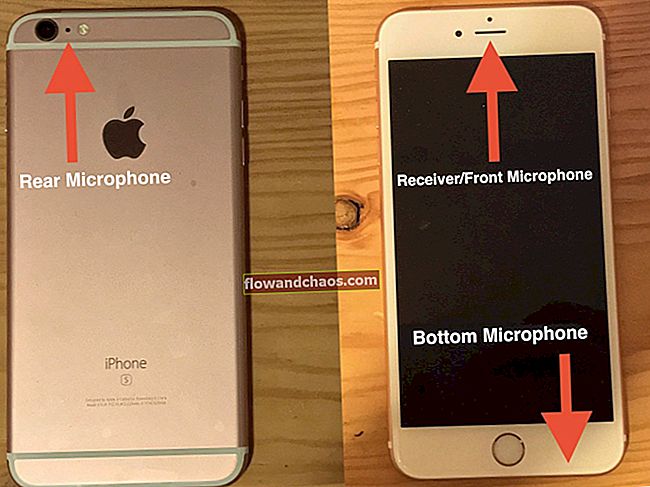

![כיצד לתקן מסך מגע של iPhone לא עובד / מגיב [FIXED]](https://img.flowandchaos.com/wp-content/uploads/guides/95/IBKDT0E2KHpic.jpg)






